Vores medarbejdere app er super god til terapeuter, som arbejder sammen i samme virksomhed, men som har brug for forskellige log in til forretningens Terapeut Booking bruger. Men det kan være at du som terapeut ansat i en sådan virksomhed har din egen hjemmeside at integrere online booking i, og derfor har brug for at have et link til udelukkende din Online Booking kalender, på din side.
Det kan også være, at du bare er alene behandler i din egen virksomhed, men måske både laver akupunktur og fodterapi, og til dette har to hjemmesider, så du har brug for at have en kalender med akupunktur-ydelser sat ind på den ene hjemmeside, og en anden med fodterapi-ydelserne på den anden.
Der er mange muligheder for at lave din booking præcis som du vil have den, og derfor sørger Terapeut Booking for, at du får alle de muligheder du skal bruge.
Lige meget hvad grunden er bagved, så har du i hvert fald muligheden for at lave separate links til dine forskellige online booking kalendere nu 😉
Kan dette hjælpe dig i din klinik? Hvis ikke, har du så et forslag til noget der kunne hjælpe dig i din klinik? Vi lytter meget gerne hvis du sender os feedback på [email protected]. Vi gør altid vores bedste for at være det perfekte online booking system til dig som terapeut eller behandler.
Sådan finder du links til dine separate kalendere:
- Start med at åbne din Terapeut Booking bruger, og gå ind på Indstillinger -> Online Booking -> Udseende.
Herinde skal du sørge for, at ‘Vælg hvor du vil bestille tid’ står forrest under ‘Booking flow’.
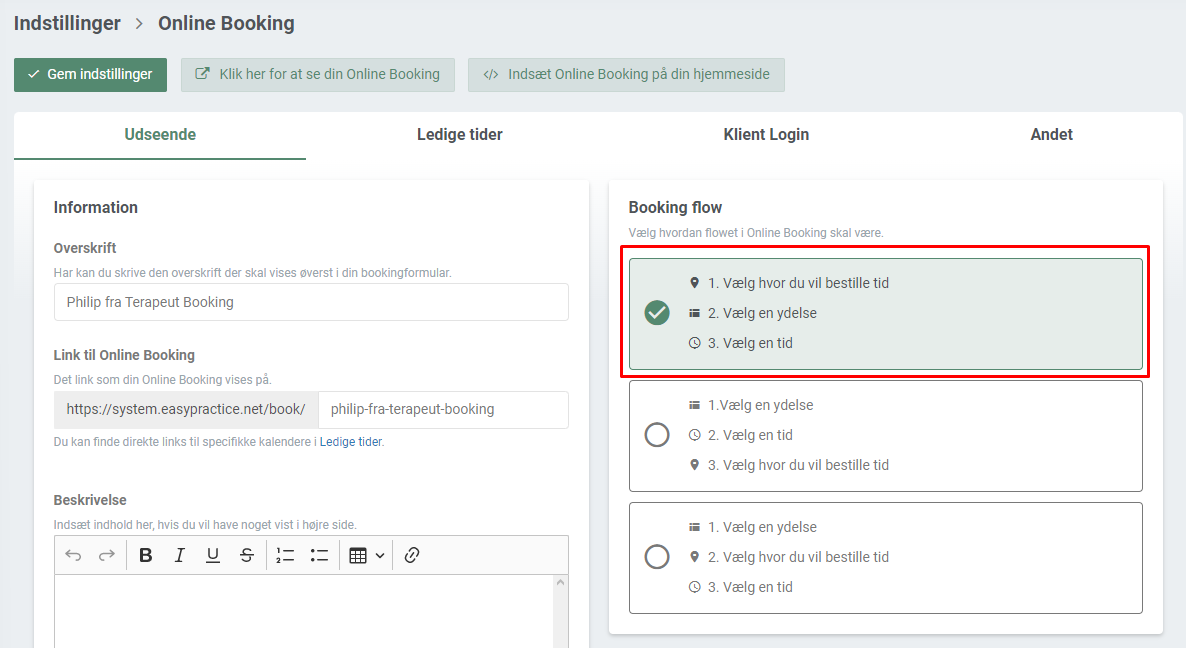
- Derefter går du ind under Ledige tider-fanen, også under Online Booking.
Herinde kan du set kalender links til dine separate kalendere under overskriften ‘Direkte kalender links’.
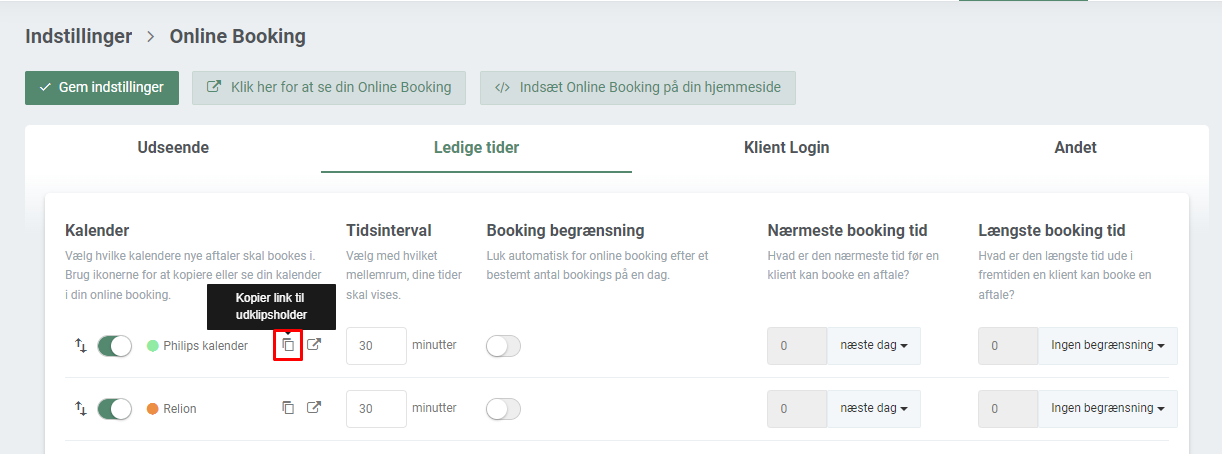
Herfra kan du sagtens kopiere det link, og sætte det ind på hjemmesiden – men hvis du gerne vil have den separate kalender integreret som et element på din hjemmeside, eller som en pop-up, som du normalt kan gøre med den samlede kalender, så kommer lige en guide til dette også.
Sådan integrerer du din enkelte kalender på din hjemmeside:
- Start med at kopiere linket til din enkelte kalender fra ‘Direkte kalender links’ inde under Indstillinger -> Online Booking -> Ledige tider.
- Vælg herefter ‘Indsæt Online Booking på din hjemmeside’ øverst på samme tide.
Her kan du vælge, hvilken metode du gerne vil bruge, til at sætte din Online Booking ind på din hjemmeside. - Derefter sætter du det direkte kalender link, som du har kopieret, ind i den kode, som er givet til at indsætte din Online Booking på din hjemmeside, som vist på billederne:
Som et element på din hjemmeside:
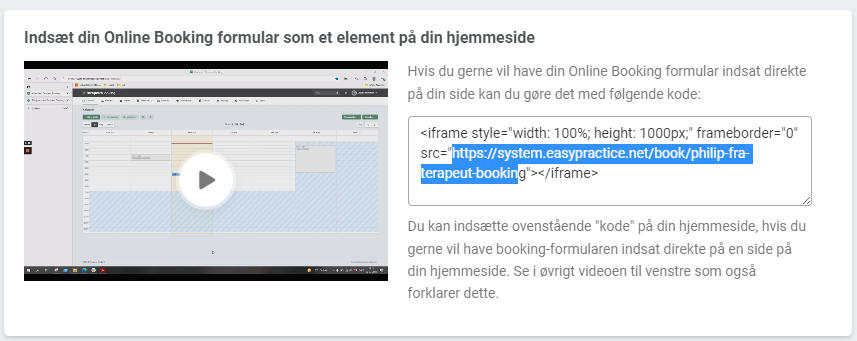
Som en pop-up på din hjemmeside:
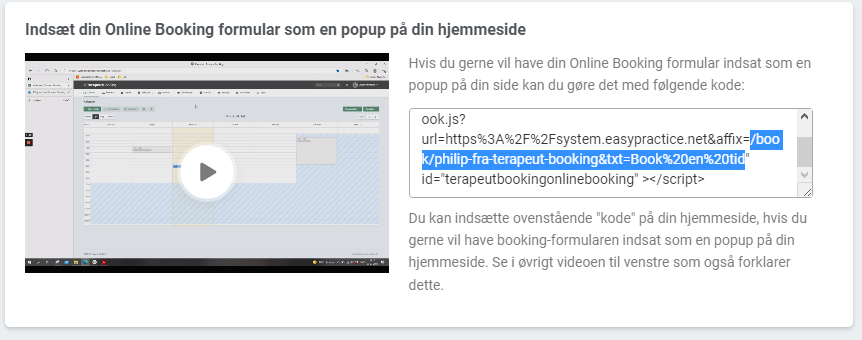
Herefter kan du bruge din nye kode, hvor du har sat det direkte link til din Online Booking kalender ind, til at sætte din Online Booking ind på din hjemmeside, som vist i vores guide til indsætning af Online Booking på hjemmeside.
Jeg håber, at du kunne bruge denne guide! Ellers må du endelig bare skrive til mig på [email protected], så skal jeg nok hjælpe dig videre! 😀

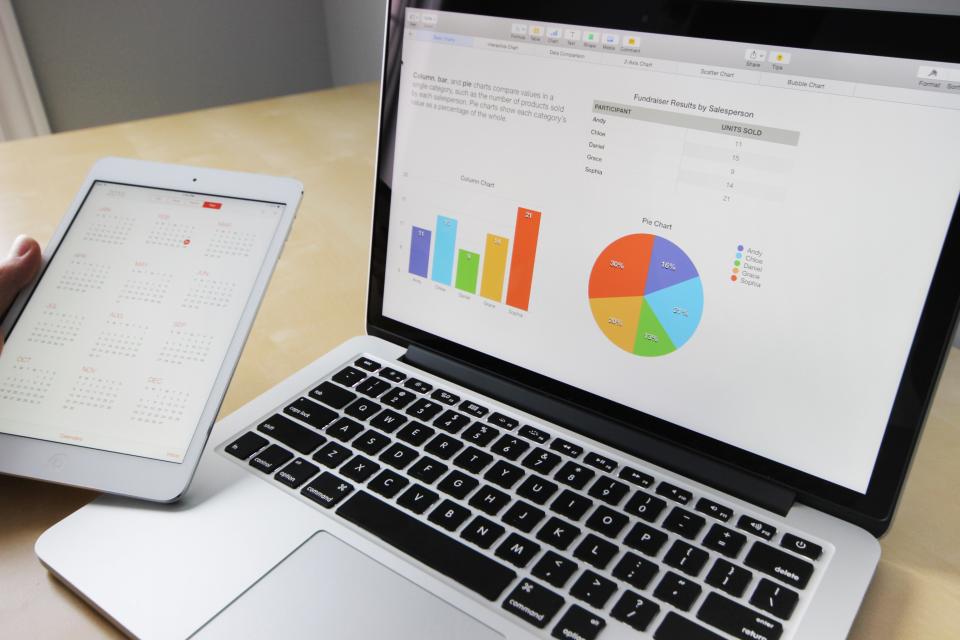 alt Få et godt overblik over din klinik!
alt Få et godt overblik over din klinik! alt Kvinde skriver på en blok
alt Kvinde skriver på en blok alt Prag Skyline.
alt Prag Skyline.